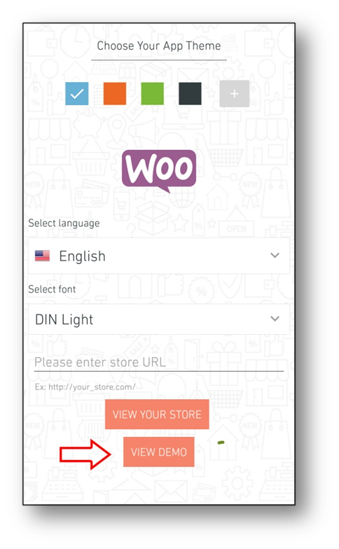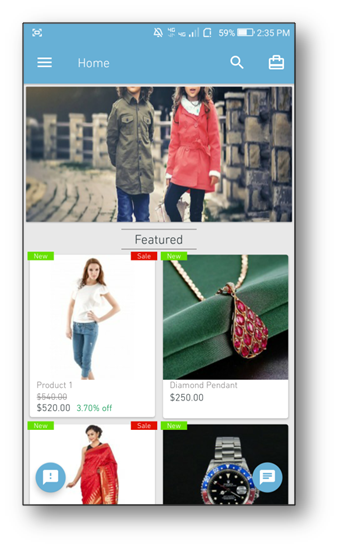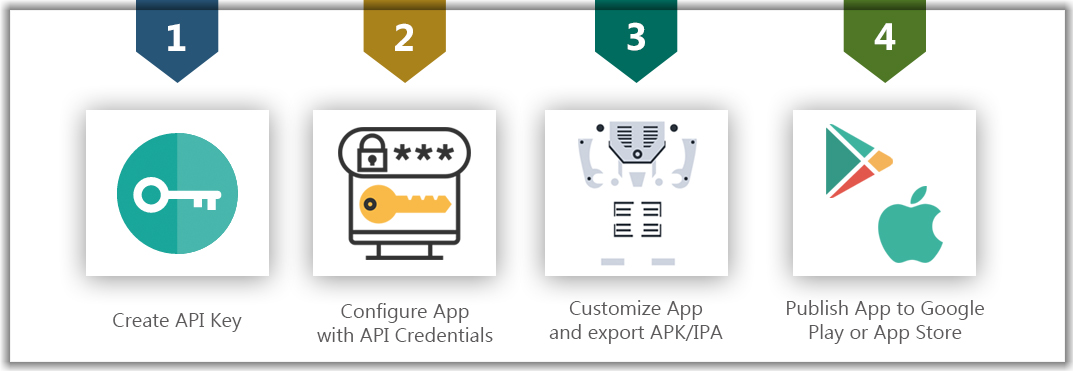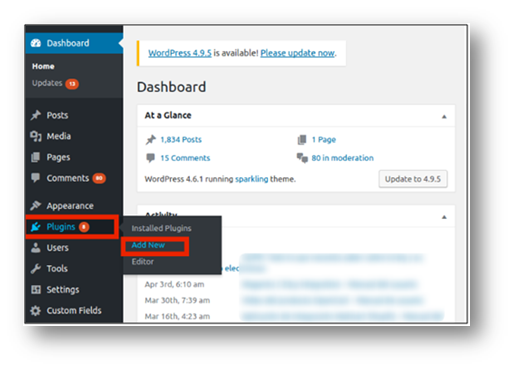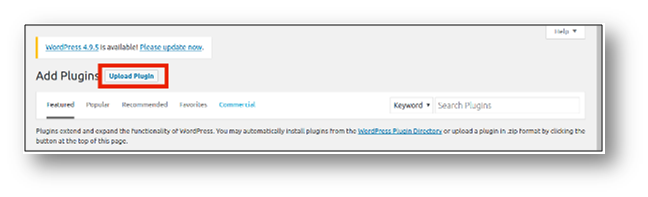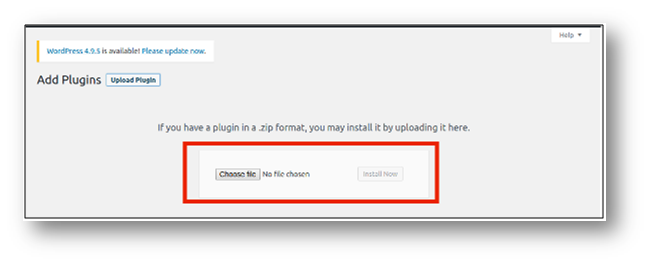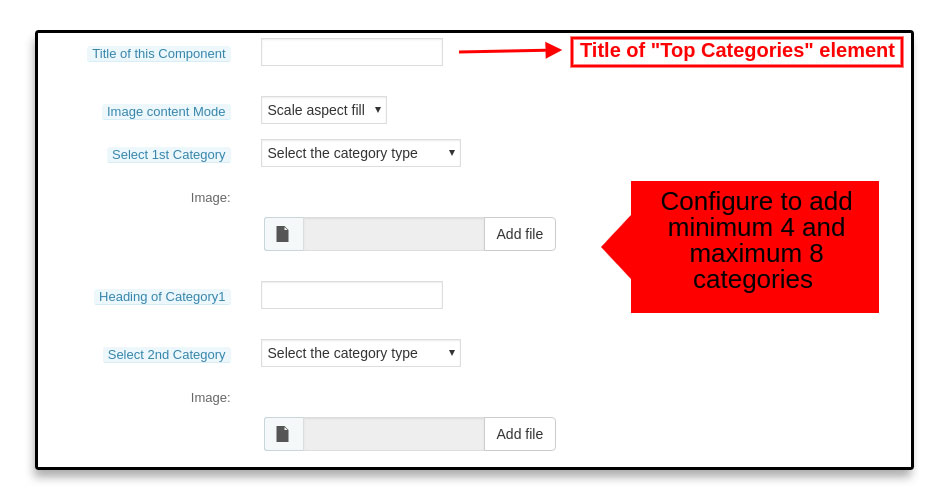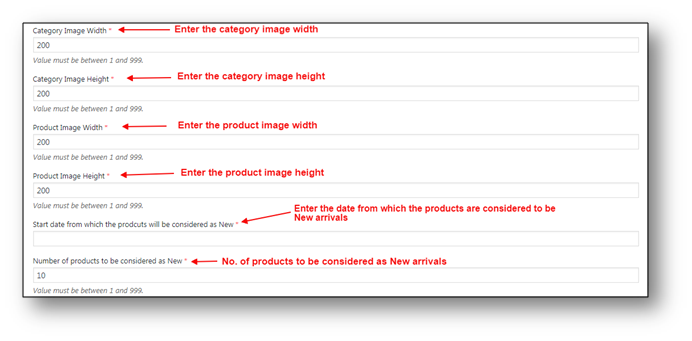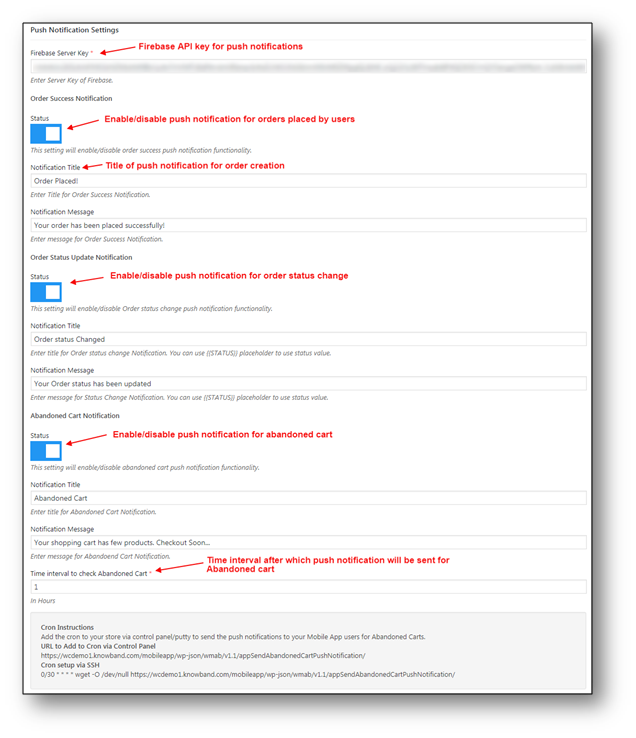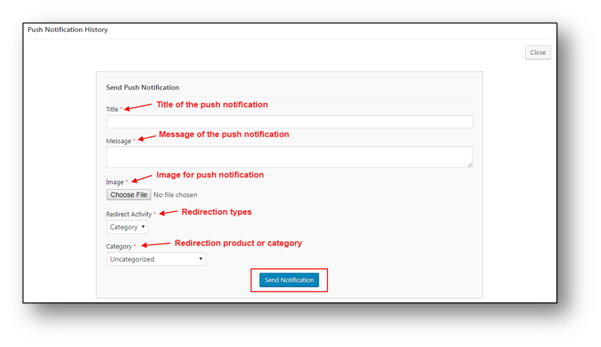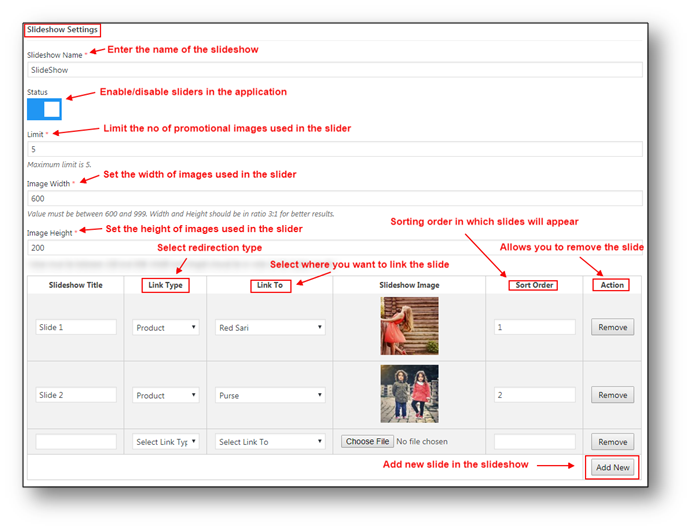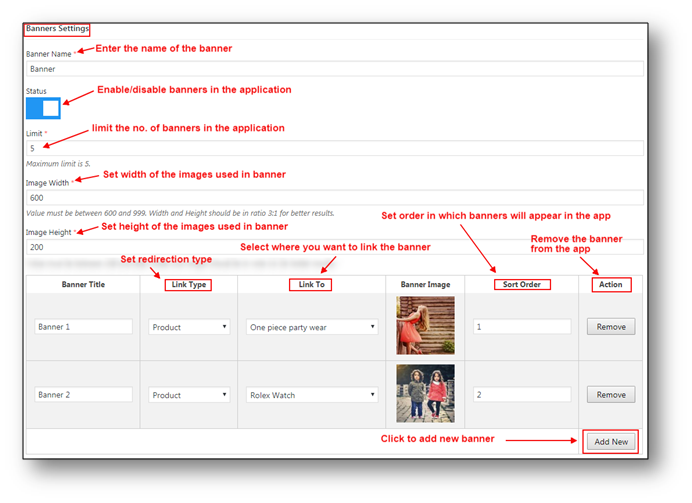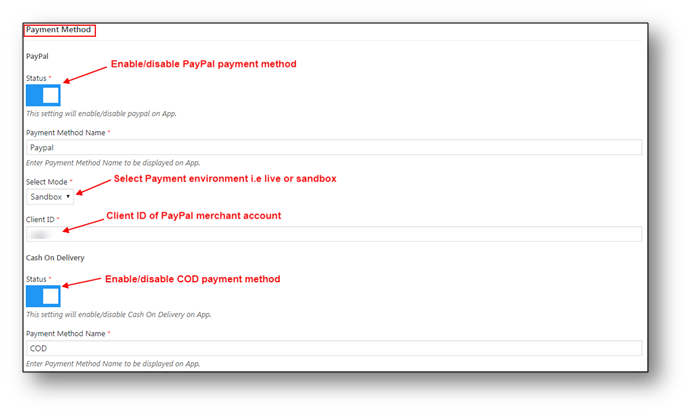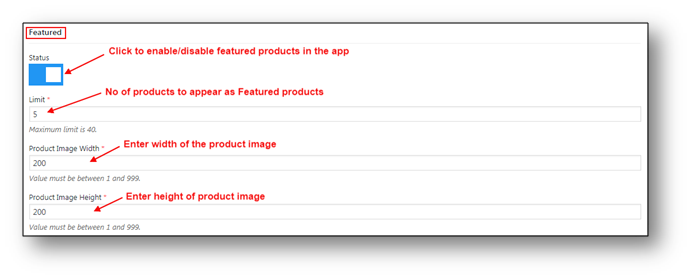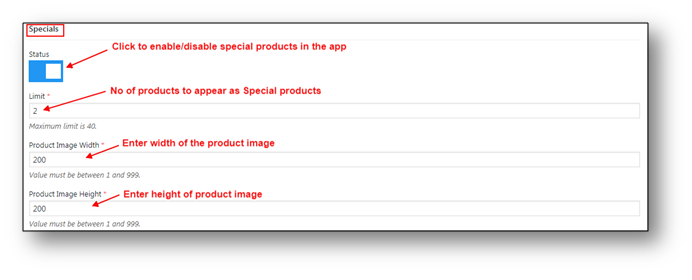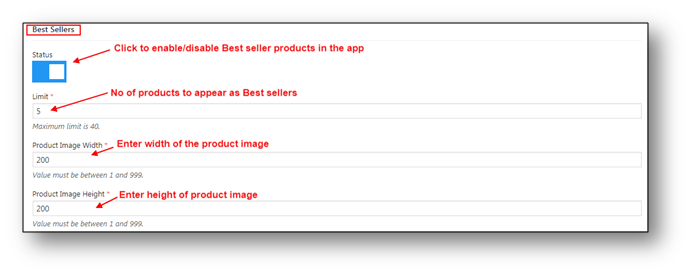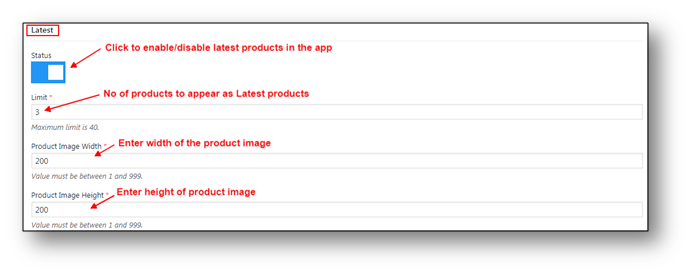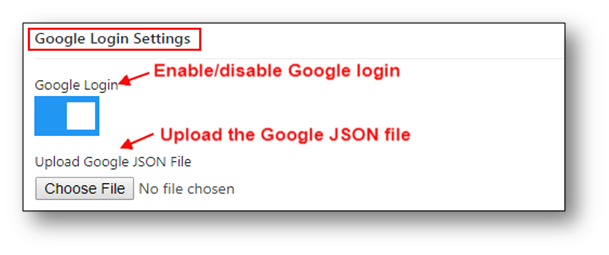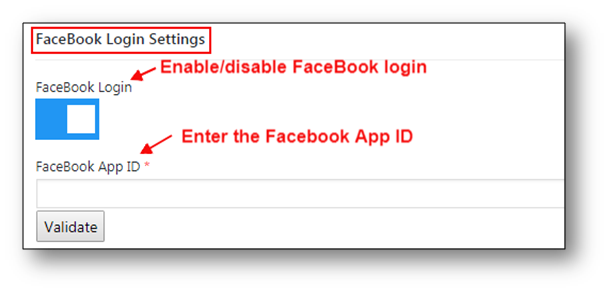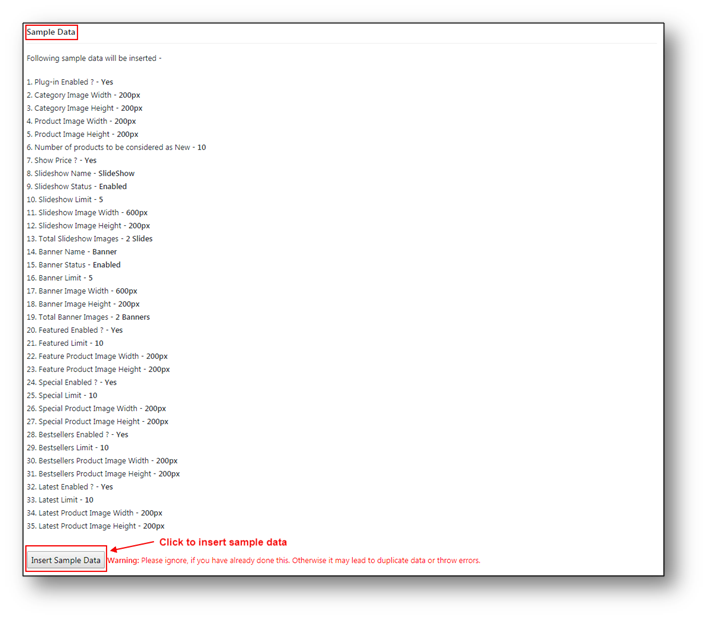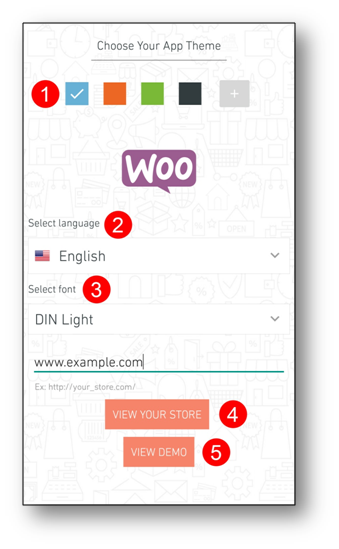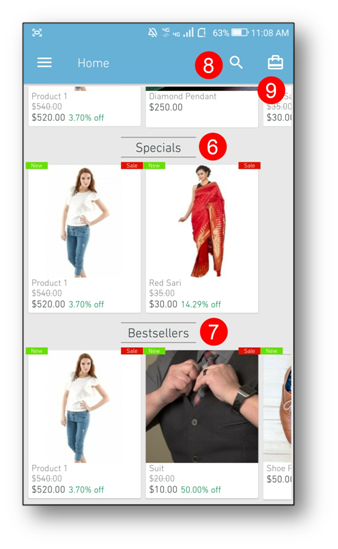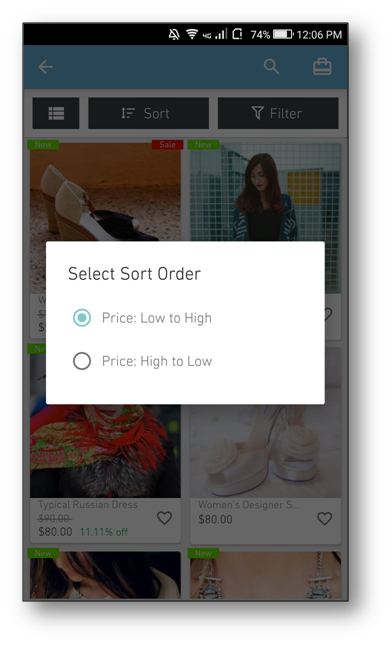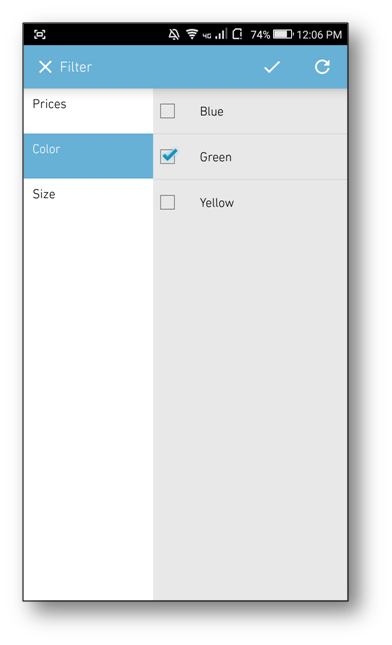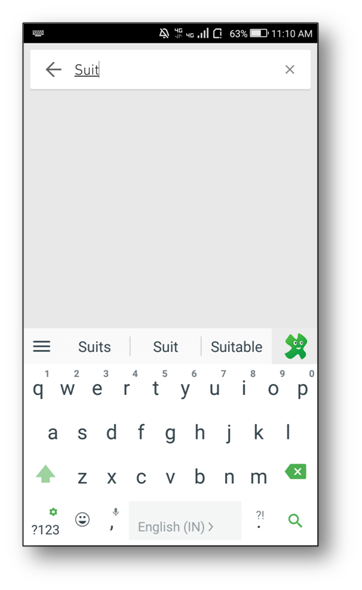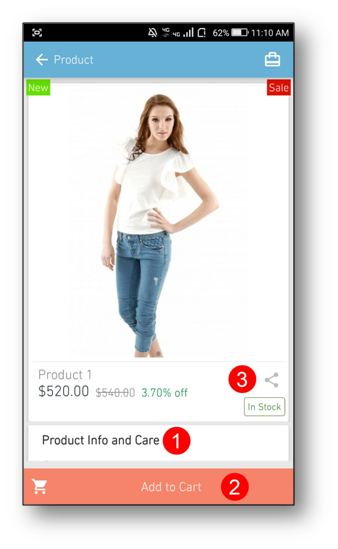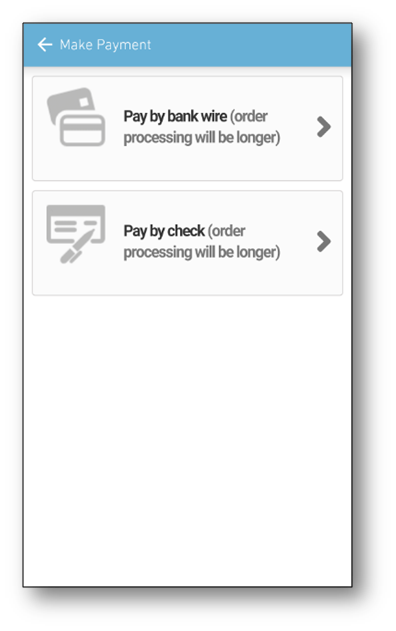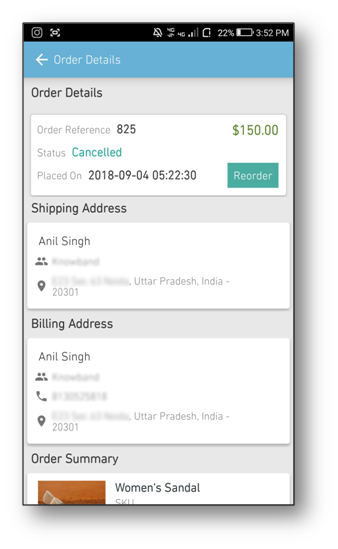1.0 Présentation
Nous sommes tous vigilants sur le fait que les applications d’achat mobiles jouent un rôle assez important pour les magasins de commerce électronique en ligne. Chaque grand détaillant en ligne se concentre quelque part sur la prise de sa boutique en ligne sur la plate-forme mobile. Si vous êtes une boutique en ligne WooCommerce, ce plugin le convertira en applications Android et iOS natives. En fait, WooCommerce Mobile App Builder est un cadre automatisé pour obtenir des applications mobiles prêtes à l’emploi pour votre magasin. Il maintient le magasin entièrement synchronisé avec les applications. En termes simples, les applications fonctionneront uniquement sur le serveur et la base de données de votre site Web. Aucun effort manuel n’est requis. Tous sont tenus de suivre ces 3 étapes simples :
ÉTAPE 1: Achetez l’extension et installez-la sur le magasin.
ÉTAPE 2: Remplissez notre formulaire de pré-requis.
ÉTAPE 3: Passez en revue et publiez-les sur les App Stores. Cette extension réduit le besoin d’ordinateurs de bureau/portables pour acheter des produits en ligne. Les applications mobiles WooCommerce offrent un support d’achat beaucoup plus simple et efficace pour tous les utilisateurs de smartphones. Avec un fonctionnement sans faille et des fonctionnalités incroyables, une application mobile de commerce électronique comble le fossé entre l’administrateur et les utilisateurs. Par conséquent, avec une solution aussi étonnante pour votre entreprise, lancez une paire de vos propres applications d’achat et donnez un coup de pouce aux ventes et aux revenus.
Lien de module: https://www.knowband.com/woocommerce-mobile-app-builder
Contactez nous: support@knowband.com
1.1 Fonctionnalités de l’application mobile WooCommerce
Les applications mobiles de commerce électronique avec cette extension sont dotées de nombreuses fonctionnalités importantes pour les administrateurs et les acheteurs d’applications mobiles. Certains principaux sont énumérés ci-dessous:
- Applications natives entièrement sans code
- Intégration transparente avec le site Web
- Personnalisation complète de l’écran d’accueil
- Schémas de couleurs et de polices attrayants
- Optimisation pour smartphone et tablette
- Synchronisation en temps réel
- Gestion automatique des stocks
- Prise en charge des langues multilingues et RTL
- Connexion Google et Facebook
- Numéro de téléphone (OTP) et connexion par empreinte digitale
- Tous les supports de paiement du site Web
- Tout le support d’expédition du site Web
- Une page de paiement
- Panneau d’administration convivial
- Prise en charge multi-devises
- Chat Zopim (Zendesk) et WhatsApp
- Assistance pour coupons et bons
- Partage social de produits
- Recherche vocale (Android)
- Suivi de commandes
- Notifications push illimitées
- Barre d’onglets inférieure personnalisée
- Navigation par couches… et bien d’autres.
Outre ces fonctionnalités, voici quelques avantages convaincants avec cette extension :
- Paiement unique
- Pas de frais cachés ou d’abonnement
- 3 mois d’assistance GRATUITE (également disponible pour 6, 12 mois)
- Ouvert à toute personnalisation
- Ouvert à toute intégration de module
- Assistance complète de la création de l’application à sa sortie
- Inclut la publication sur les magasins d’applications (à l’aide de votre compte de développeur)
- Correctifs mensuels et nouvelles mises à jour
2.0 Démo de l’application mobile WooCommerce
Vous voulez voir comment ces fonctionnalités fonctionnent dans l’application ? Nous avons intégré notre boutique de démonstration à l’application où vous pouvez explorer l’application et découvrir toutes les caractéristiques et fonctionnalités de l’application. Il vous suffit de suivre les instructions données ci-dessous :
- Téléchargez et installez le ‘Application mobile Nautica WooCommerce‘ depuis Google play store. Vous pouvez facilement le trouver en recherchant le mot-clé “Nautica” sur Google Play Store.
- Ouvrez l’application et cliquez sur “Voir la démo” bouton comme indiqué :
- L’écran d’accueil de l’application aura le contenu de notre boutique de démonstration comme indiqué dans l’instantané suivant :
2.1 Comment tester votre boutique en tant qu’application mobile WooCommerce ?
Le créateur d’applications mobiles WooCommerce de Knowband vous permet même de découvrir votre boutique sur l’application. Ces étapes simples vous guideront tout au long du processus pour tester votre boutique sur une application Android ou iOS :
Étape 1 : Télécharger constructeur d’applications Android WooCommerce gratuit or constructeur d’applications iOS WooCommerce gratuit du magasin Knowband.
Step2. Installez l’application mobile de démonstration WooCommerce à partir du Google Play Store or App Store d’Apple selon votre appareil de test.
Étape 3 : Entrez l’URL de la boutique sur l’écran de démarrage de l’application et parcourez votre boutique sur l’application mobile. Nous espérons que vous avez aimé la démo de l’application mobile eCommerce et qu’elle vous aura satisfait. C’est donc le bon moment pour vous d’obtenir la version payante de l’application mobile avec des fonctionnalités déverrouillées. La section suivante vous guidera tout au long du processus.
2.2 Comment obtenir le constructeur d’applications mobiles WooCommerce ?
Suivez ces quatre étapes simples pour préparer votre application :
Le constructeur d’applications mobiles WooCommerce permet aux propriétaires de magasins de passer plus facilement au mobile. Suivez les étapes mentionnées ci-dessous pour créer votre propre application mobile :
Étape 1 : Tout d’abord, vous devez acheter le module de création d’applications mobiles WooCommerce auprès de Knowband. Vous pouvez l’obtenir de ici.
Étape 2 : Une fois que vous avez acheté le plugin de création d’applications mobiles WooCommerce Android/iOS, un formulaire de pré-requis, demandant des détails sur votre application. Vous devrez partager les éléments suivants avec nous :
- Image de démarrage (1280�1920 png)
- Icône de l’application (512�512 png)
- Couleur du thème (Bleu, Orange, Vert, Noir)
- URL de site Web
- Nom du site Web
- Nom de l’option de connexion sociale souhaitée sur Facebook et Google.
Étape 3 : Notre équipe de développement personnalisera l’application mobile selon les détails partagés dans le questionnaire. Le fichier APK de l’application sera partagé avec vous après la personnalisation.
Étape 4 : Maintenant, vous pouvez publier ce fichier d’application mobile (apk) sur Google Play Store et Apple Store par vous-même ou vous pouvez le faire faire par nous pour une somme modique.
3.0 WooCommerce Mobile App Builder�Installation
Les quatre étapes suivantes vous guideront tout au long du processus d’installation du module :
Étape 1 : Après avoir acheté le module WooCommerce Mobile App Builder, vous obtiendrez les fichiers suivants comme indiqué ci-dessous :
- Fichier compressé au format ZIP (Il contient le code source du plugin)
- Manuel utilisateur
Étape 2 : Accédez au tableau de bord de WordPress->Plugin->Ajouter un nouveau
Étape 3 : Vous serez redirigé vers une nouvelle interface. Cliquez sur Télécharger le plug-in.
Étape 4 : La fenêtre suivante vous demandera de télécharger le fichier. Cliquez sur Choisir un fichier et téléchargez le fichier compressé.
C’est ça. Vous avez installé le module avec succès.
4.0 Écrans du panneau d’administration
Le constructeur d’applications mobiles WooCommerce est très simple à gérer depuis le backend. Sa configuration ne nécessite que quelques clics de souris et des boutons bascule depuis le backend.
4.1 Réglage général
Les paramètres généraux contiennent les options de configuration suivantes de WooCommerce Mobile App Maker :
- Activer le plug-in: L’activation du créateur d’application mobile WooCommerce fera fonctionner le module et une connexion sera établie entre l’application mobile et votre boutique.
- Activer la création de rapports sur le journal des demandes (facultatif) : Activez les rapports de journal pour obtenir le rapport sur tout comportement anormal de l’application.
- Activer l’assistance par chat en direct (facultatif) : L’activation de la fonction de support de chat en direct reflétera l’option de chat en direct dans l’application. Après avoir activé cette fonctionnalité, il est obligatoire de saisir les clés de l’API de chat.
- Largeur de l’image de la catégorie : Entrez la largeur des images de catégorie affichées dans l’application.
- Hauteur de l’image de la catégorie : Entrez la hauteur des images de catégorie affichées dans l’application.
- Largeur de l’image du produit : Entrez la largeur des images de produits affichées dans l’application.
- Hauteur de l’image du produit : Entrez la hauteur des images de produits affichées dans l’application.
- Date de début à partir de laquelle les Produits seront considérés comme neufs: Saisissez la date à partir de laquelle vous souhaitez que les produits de votre boutique soient considérés comme des nouveautés sur l’application.
- Nombre de produits à considérer comme neufs : Vous pouvez entrer le nombre de produits à afficher comme nouveaux dans l’application.
Paramètres de notification push 4.2
Le fabricant d’applications mobiles WooCommerce fournit le service de notification push dans votre application pour commercialiser vos produits. Ces notifications sont entièrement personnalisables à partir du backend du module de création d’applications mobiles WooCommerce Android/iOS.
- Clé du serveur Firebase : � Afin de configurer les notifications push pour l’application, vous aurez besoin de la clé Firebase Server. Il vous permet d’envoyer une notification push à une application particulière.
Remarque:“Afin d’obtenir le”Clé du serveur Firebase, reportez-vous au lien mentionné ci-dessous :
- Activer/désactiver la notification de réussite de commande : ��Activer/désactiver la notification push pour les nouvelles commandes passées par les utilisateurs. ,warEntrez le titre et le message qui doivent être envoyés dans la notification push une fois la commande passée avec succès.
- Activer/désactiver la notification de mise à jour du statut de la commande : ��Activez / désactivez la notification push pour informer les clients du changement du statut de la commande. Entrez le titre et le message qui doivent être envoyés dans la notification push pour le statut de la commande mis à jour.
- Activer/désactiver la notification de panier abandonné : ��Activer/désactiver les notifications Push pour le panier qui a été abandonné par l’utilisateur. Entrez le titre et le message qui doivent être envoyés dans la notification push pour le panier abandonné par les utilisateurs de l’application.
- Intervalle de temps : ��Il s’agit d’un intervalle de temps (en heures) pour envoyer la notification push pour le panier abandonné aux utilisateurs qui ont des articles dans leur panier.
Historique des notifications push 4.3
Les notifications push peuvent facilement amener les produits de votre magasin partout où vous souhaitez vous rendre. Les notifications push proposées dans le créateur d’applications mobiles WooCommerce sont entièrement personnalisables à partir de l’interface principale. L’administrateur peut créer de nouvelles notifications en cliquant sur les boutons Envoyer une notification comme indiqué ci-dessous :
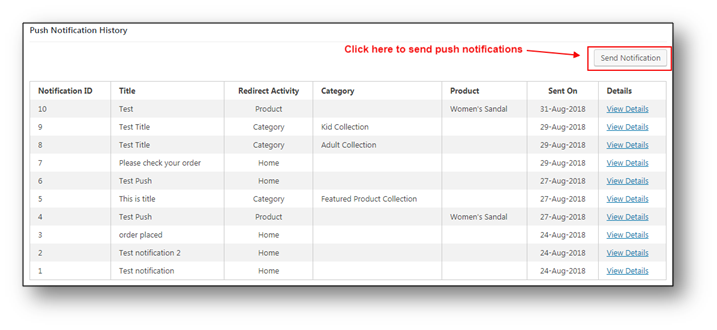 Envoyer une notification :
Envoyer une notification :
Cette option ouvre la fenêtre contextuelle vous permettant de configurer la notification push selon les besoins.
- Titre de la notification push : ��Le titre de la notification push qui doit être envoyée aux utilisateurs.
- Message de la notification push : ��Le message qui doit être envoyé dans la notification push.
- Image:- Sélectionnez l’image pertinente pour la notification push.
- Activité de redirection : ��La page de l’application où l’utilisateur sera redirigé après avoir cliqué sur la notification push. Il donne trois options : �
- Accueil
- Catégories
- Produit
- Sélectionnez la Catégorie/Produit : ��Vous devrez sélectionner la catégorie/le produit en fonction du type de sélection de l’activité de redirection.
- Envoyer une notification : ��Ce bouton permet d’envoyer la notification configurée ci-dessus.
4.4 Réglage du diaporama
Les curseurs sont affichés en haut de l’application et peuvent être configurés depuis le backend.
- Activer désactiver: Activez/désactivez le diaporama dans l’application depuis le back-end du créateur d’applications mobiles WooCommerce.
- Limite: Vous pouvez même définir le nombre d’images apparaissant dans le diaporama.
- Largeur de l’image: Définissez la largeur des images utilisées dans le diaporama.
- Hauteur de l’image: Définissez la hauteur des images utilisées dans le diaporama.
- Type de lien : La page de l’application que vous souhaitez lier aux curseurs. Il a deux options :
- Catégories
- Produit
- Lié à: Sélectionnez une catégorie ou un produit spécifique que vous souhaitez lier à la diapositive.
- Ordre de tri: L’ordre de tri vous permet de définir l’ordre dans lequel les curseurs apparaîtront dans l’application.
- D’action: Vous pouvez même retirer les diapositives si nécessaire.
- Ajouter un nouveau: Cliquer sur l’option Ajouter un nouveau vous permet d’ajouter une nouvelle diapositive dans le diaporama. Vous devez lier le curseur et ajouter une image.
4.5 Réglage de la bannière
Les bannières sont affichées juste en dessous des curseurs sur la page d’accueil. Vous pouvez configurer les bannières depuis le backend et même en ajouter autant que vous le souhaitez.
- Activer désactiver: Activez/désactivez les bannières dans l’application à partir du back-end du créateur d’applications mobiles WooCommerce.
- Limite: Vous pouvez même définir le nombre de bannières apparaissant dans l’application.
- Largeur de l’image: Définissez la largeur des images utilisées dans les bannières.
- Hauteur de l’image: Définissez la hauteur des images utilisées dans les bannières.
- Type de lien : La page de l’application que vous souhaitez lier aux bannières. Il a deux options :
- Catégories
- Produit
- Lié à: Sélectionnez une catégorie ou un produit spécifique que vous souhaitez associer à la bannière.
- Ordre de tri: L’ordre de tri vous permet de définir l’ordre dans lequel les bannières apparaîtront dans l’application.
- D’action: Vous pouvez même supprimer les bannières si nécessaire.
- Ajouter un nouveau: Cliquer sur l’option Ajouter un nouveau vous permet d’ajouter une nouvelle diapositive dans le diaporama. Vous devez lier le curseur et ajouter une image.
Méthodes de paiement 4.6
Le fabricant d’applications mobiles WooCommerce Android/iOS prend en charge tous les types de méthodes de paiement. Les options de paiement PayPal et COD sont intégrées par défaut dans les applications.
- Activer/désactiver PayPal : Vous pouvez activer/désactiver le mode de paiement PayPal simplement en basculant le bouton en arrière-plan.
- Sélectionnez le mode: Vous pouvez sélectionner l’environnement de paiement natif à partir de l’option sandbox ou live. Ces paramètres permettent aux utilisateurs de tester les méthodes de paiement avant de continuer.
- Identité du client: Entrez l’ID client approprié du compte marchand PayPal. Il identifie le compte sur lequel le paiement doit être effectué lors de la passation de la commande.
- Activer/désactiver le paiement à la livraison : Vous pouvez activer/désactiver le mode de paiement Paiement à la livraison depuis le backend.
4.7 Produits en vedette
Les produits phares apparaissent sous le diaporama sur la page d’accueil de l’application. Vous pouvez facilement les configurer depuis le backend.
- Activer/désactiver les produits phares : Basculez le bouton pour activer/désactiver les produits en vedette sur l’application.
- Limite: Vous pouvez même limiter le nombre de produits apparaissant sous les produits en vedette.
- Largeur de l’image du produit : Vous pouvez définir la largeur de l’image du produit.
- Hauteur de l’image du produit : Vous pouvez définir la hauteur de l’image du produit.
4.8 Produits spéciaux
Les produits spéciaux apparaissent sous les produits vedettes en défilement horizontal.
- Activer/désactiver les promotions : Basculez le bouton pour activer/désactiver les produits spéciaux sur l’application.
- Limite: Vous pouvez même limiter le nombre de produits apparaissant sous les promotions.
- Largeur de l’image du produit : Vous pouvez définir la largeur de l’image du produit.
- Hauteur de l’image du produit : Vous pouvez définir la hauteur de l’image du produit.
4.9 Produits les plus vendus
Les produits les plus vendus de votre boutique apparaissent juste en dessous des promotions en défilement horizontal. Vous pouvez les configurer comme illustré dans l’instantané :
- Activer/désactiver les promotions : Basculez le bouton pour activer/désactiver les produits les plus vendus sur l’application.
- Limite: Vous pouvez même limiter le nombre de produits apparaissant comme best-sellers.
- Largeur de l’image du produit : Vous pouvez définir la largeur de l’image du produit.
- Hauteur de l’image du produit : Vous pouvez définir la hauteur de l’image du produit.
4.10 Derniers produits
Les derniers produits sont affichés en bas de l’écran de la page d’accueil et peuvent être configurés comme :
- Activer/désactiver les promotions : Basculez le bouton pour activer/désactiver les derniers produits sur l’application.
- Limite: Vous pouvez même limiter le nombre de produits apparaissant comme les derniers produits.
- Largeur de l’image du produit : Vous pouvez définir la largeur de l’image du produit.
- Hauteur de l’image du produit : Vous pouvez définir la hauteur de l’image du produit.
4.11 Pages d’informations
L’application mobile WooCommerce permet également à l’administrateur du magasin d’afficher diverses pages CMS et leurs détails associés. L’administrateur peut même ajouter une nouvelle page s’il y a une exigence.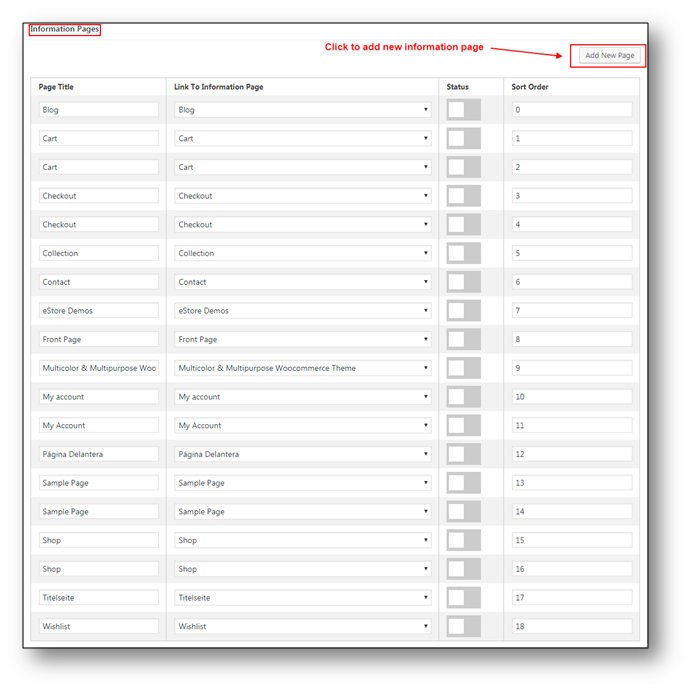
4.12 Connexion Google
Le fabricant d’applications mobiles WooCommerce fournit une option de connexion Google dans l’application mobile pour une connexion et un enregistrement transparents de l’utilisateur.
- Activer/désactiver la connexion Google : Vous pouvez activer/désactiver l’option de connexion Google à partir du module backend.
- Fichier Google JSON : Téléchargez le fichier Google JSON.
4.13 Connexion Facebook
Le créateur d’applications mobiles WooCommerce vous permet de fournir une connexion Facebook simple et rapide aux utilisateurs de l’application.
- Activer/désactiver la connexion Facebook : Vous pouvez activer/désactiver l’option de connexion Facebook à partir de l’interface d’administration du module de création d’applications mobiles WooCommerce.
- ID d’application Facebook: Entrez l’ID d’application de votre application Facebook créée.
4.14 Exemples de données
Des exemples de données sont également fournis dans le back-end du créateur d’applications mobiles WooCommerce. Il permet à tous les propriétaires de magasins débutants de remplir les données complètes par défaut en un seul clic.
5.0 écrans d’applications mobiles
5.1 Écran de démarrage
L’écran de démarrage sera le premier écran de votre application qui sera affiché aux utilisateurs. Dans la partie inférieure de l’écran de démarrage se trouve l’option de démonstration pour expliquer comment vous pouvez personnaliser la conception de l’application.
1. Couleur du thème –
Par défaut, quatre couleurs de thème sont disponibles, mais vous pouvez en ajouter une nouvelle en cliquant sur l’option “+” si une couleur personnalisée est requise.
2. Sélectionnez la langue –
Le créateur d’applications mobiles WooCommerce prend en charge toutes les langues maternelles. Nous avons intégré plus de 18 langues internationales dans l’application par défaut. De plus, si vous souhaitez ajouter une autre langue à la liste, nous pouvons l’intégrer gratuitement.
3. Choisissez la police –
Par défaut, le créateur d’applications mobiles WooCommerce fournit plus de 12 polices et vous pouvez choisir n’importe laquelle d’entre elles. Si vous souhaitez une autre police pour votre application, nous pouvons les ajouter gratuitement.
4. Voir votre magasin –
Vous pouvez également voir votre boutique en saisissant l’URL de votre boutique dans le champ requis.
5. Voir la démo –
Nous avons intégré l’application mobile de commerce électronique à notre boutique de démonstration par défaut. Vous pouvez découvrir les caractéristiques et fonctionnalités de l’application avec l’option de démonstration.
5.2 écrans d’accueil
Les écrans intuitifs de produits et de catégories des applications mobiles obligent les utilisateurs à creuser dans votre magasin. Voyons quels sont les écrans d’accueil que vous rencontrerez, une fois la boutique installée :
1. Écran des menus
Vous pouvez voir le menu en cliquant sur la barre de navigation qui se trouve sur le côté gauche de l’écran d’accueil de l’application mobile WooCommerce. Le menu propose les options suivantes aux utilisateurs :
1. Mon compte: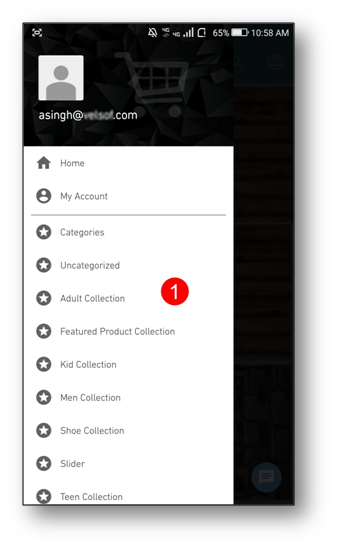
Les utilisateurs peuvent avoir accès à leur compte où ils peuvent consulter l’historique de leurs commandes ou mettre à jour les détails de leur compte.
2. Catégories: ,war
Autoriser les utilisateurs à afficher les catégories sur deux niveaux L’utilisateur peut sélectionner une catégorie à partir d’ici et voir les produits sur l’écran de liste des produits de l’écran sélectionné.
3. À propos de nous :
Permet aux utilisateurs de voir la page À propos de nous du magasin.
4. Contactez-nous:
Permet aux utilisateurs de voir la page de contact du magasin.
5. Connexion/ Déconnexion :
Permet à l’utilisateur de se connecter/déconnecter de son compte de magasin.
2. Curseurs :
Les curseurs sont affichés en haut de l’écran d’accueil. Les curseurs sont constitués de différentes images promotionnelles qui sont modifiées après un intervalle de temps fixe à partir d’un diaporama. Vous pouvez facilement personnaliser le nombre de diapositives apparaissant sur le front-end. Ces curseurs redirigent essentiellement vos utilisateurs vers l’écran de produit ou de catégorie spécifique de l’application.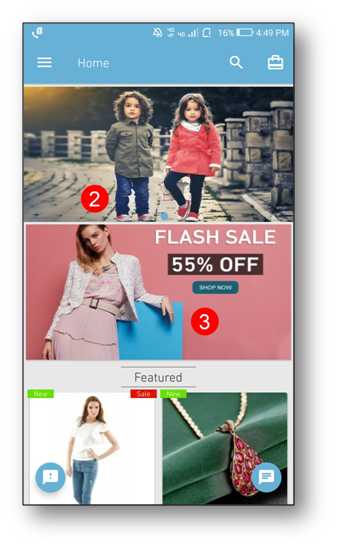
Remarque: Assurez-vous que les curseurs sont activés depuis le backend. Conservez la taille des images à utiliser dans celles-ci de taille 400 * 600 pour un aperçu clair de l’image sur l’application.
3. Bannières:
Les bannières sont affichées juste en dessous des curseurs. Vous pouvez rediriger l’utilisateur vers n’importe quelle catégorie ou écran de produit à l’aide de ces images de bannière. Tous les paramètres de configuration requis sont présents dans l’interface principale de WooCommerce Mobile App Maker.
Remarque: Assurez-vous que le module de bannière est activé sur le magasin et que la taille des bannières doit être >= (600*400) w*h pour un aperçu clair de l’image sur l’application mobile de commerce électronique.
4. Produits en vedette :
La collection de produits vedettes est affichée juste en dessous des bannières sous la forme d’une grille. 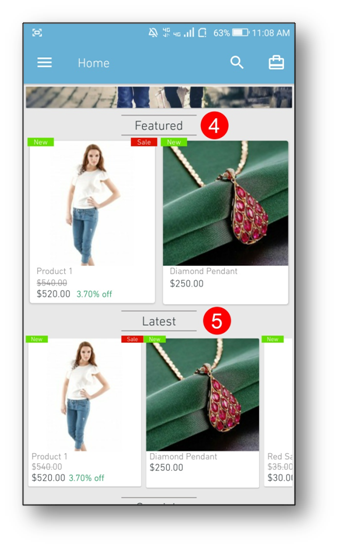 Ces produits sont les mêmes produits qui sont visibles sur le devant de votre magasin. Vous pouvez même limiter le nombre de produits depuis l’interface d’administration.
Ces produits sont les mêmes produits qui sont visibles sur le devant de votre magasin. Vous pouvez même limiter le nombre de produits depuis l’interface d’administration.
,war5. Le plus récent :
Les derniers arrivages de votre boutique sont affichés sous les produits phares en défilement horizontal. Ce sont les mêmes produits qui sont visibles sur votre vitrine. Les utilisateurs peuvent simplement faire défiler et voir les derniers produits de votre magasin.
6. Produits spéciaux :
Juste en dessous des derniers arrivages se trouvent les produits spéciaux de votre magasin. Ceux-ci sont également affichés dans le défilement horizontal et sont les mêmes produits qui sont affichés dans votre vitrine.
7. Produits les plus vendus :
Les produits les plus vendus sont affichés sous les produits spéciaux sur l’écran d’accueil. Ce sont les mêmes produits affichés sur votre vitrine. Les produits les plus vendus sont affichés horizontalement afin que l’utilisateur puisse faire défiler et trouver plus de produits facilement.
8. Chercher:
Il y a une icône de recherche en haut à droite de l’écran. Les utilisateurs peuvent simplement cliquer sur l’icône et rechercher des produits.
9. Panier:
Près de l’icône de recherche, l’icône du panier est présente sur la page d’accueil de l’écran. Les utilisateurs peuvent visualiser et gérer le produit enregistré dans leur panier à partir d’ici.
Catégorie 5.3
Les utilisateurs peuvent simplement accéder aux pages de catégorie en sélectionnant simplement l’une des options de catégorie dans le menu de l’écran d’accueil. Dans l’application mobile WooCommerce, vous pouvez facilement afficher toutes les catégories de votre magasin. Il existe également une option pour afficher les produits non classés dans l’application. La section Catégories présente les fonctionnalités suivantes :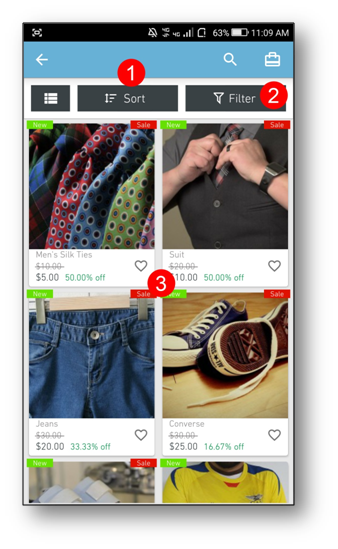
Les utilisateurs seront dirigés vers l’écran de catégorie lors de la sélection de n’importe quelle catégorie dans le menu de l’écran d’accueil. La section Catégorie offre diverses fonctionnalités :
1. Trier :
La fonction de tri permet aux utilisateurs de trier les produits en fonction du prix, de la couleur ou de la taille (de haut en bas ou de bas en haut).
2. Filtre:
Les utilisateurs pourraient appliquer une filtration aux produits sur la base d’attributs tels que le prix, la couleur, la taille, etc.
3. Liste des produits :
Les produits de la catégorie sont répertoriés dans la vue de grille. Les utilisateurs peuvent simplement faire défiler ci-dessous et obtenir toute la collection de produits.
5.4 Tri
Filtre 5.5
5.6 Recherche
Les utilisateurs peuvent simplement rechercher n’importe quel produit disponible sur le magasin en entrant simplement le mot-clé associé dans l’icône de recherche.
5.7 produit
Le créateur d’applications mobiles de commerce électronique pour WooCommerce prend en charge tous les types de produits. L’écran Produit permet aux utilisateurs d’afficher les détails du produit tels que l’image, la description et les attributs du produit (taille ou couleur). La section Produit offre diverses fonctionnalités :
1. Option et description du produit :
Les utilisateurs peuvent simplement rechercher n’importe quel produit disponible sur le magasin en entrant simplement le mot-clé associé dans l’icône de recherche.
2. Ajouter au panier :
Les utilisateurs peuvent simplement ajouter le produit à leur panier en cliquant sur le bouton Ajouter au panier affiché en bas de l’écran.
3. Partage de produit :
Les utilisateurs sont également autorisés à partager les liens de produits avec d’autres en cliquant sur l’option de partage de produits.
5.8 Panier
Le panier d’achat de l’application mobile de commerce électronique permet aux utilisateurs de visualiser tous les produits stockés dans le sac à acheter.
1. Liste des produits :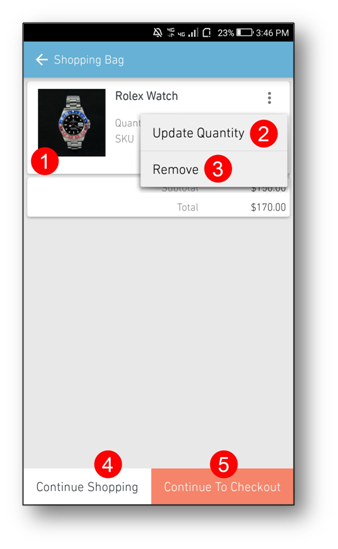
Les utilisateurs peuvent facilement voir tous les produits ajoutés au panier ainsi que leur prix.
2. Mettre à jour la quantité :
Les utilisateurs peuvent même mettre à jour la quantité de produit directement dans le panier en cliquant sur l’option Mettre à jour la quantité.
3. Retirez du panier :
Il existe également une option pour supprimer le produit du panier.
4. Continuez vos achats:
En cliquant sur l’option Continuer les achats, les utilisateurs seront redirigés vers la page d’accueil pour parcourir plus de produits.
5. Passez à la caisse :
Les utilisateurs peuvent accéder directement à la page de paiement en cliquant sur l’option Continuer le paiement.
5.9 Caisse
Le fabricant d’applications mobiles WooCommerce offre une approche de paiement simplifiée à vos utilisateurs. L’écran de paiement fournit des informations sur les détails d’expédition, les détails de facturation, le récapitulatif de la commande, les méthodes d’expédition et le récapitulatif total du paiement.
1. Adresse de livraison :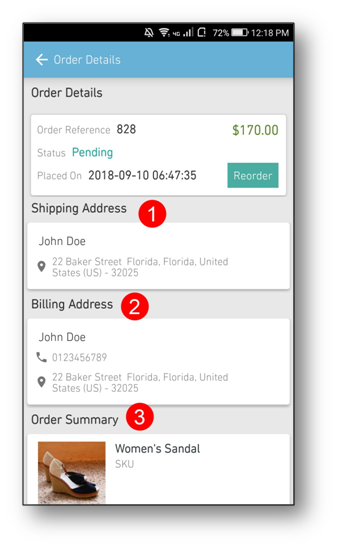
Les utilisateurs peuvent afficher les détails complets de l’expédition sur cet écran
Ajouter/Modifier l’adresse de livraison :
Les utilisateurs sont autorisés à modifier les détails d’expédition du produit et peuvent même en ajouter un nouveau.
2. Adresse de facturation :
Il fournit même tous les détails de facturation sélectionnés par l’utilisateur.
Ajouter/Modifier l’adresse de facturation :
Les utilisateurs peuvent même voir les produits ajoutés au panier avec le résumé complet.
3. Récapitulatif de la commande:
Fournit des détails sur les produits ajoutés au panier par l’utilisateur.
4. Commentaire de la commande: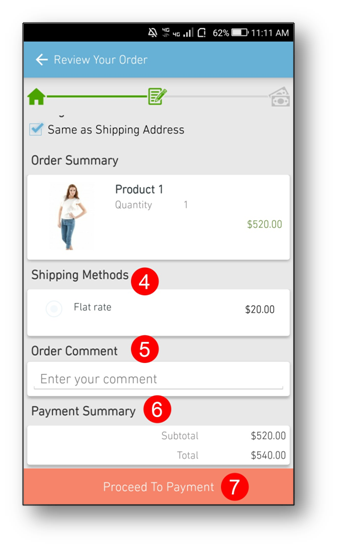
Les utilisateurs peuvent même écrire un commentaire de commande qui serait visible par l’administrateur du magasin au niveau du backend.
5. Récapitulatif du paiement:
Il fournit le détail complet du coût total du panier.
6. Procédez au paiement :
Les utilisateurs peuvent accéder à la page de paiement en cliquant simplement sur l’option Procéder au paiement.
7. Procédez au paiement :
Les utilisateurs peuvent accéder à la page de paiement en cliquant simplement sur l’option Procéder au paiement.
Paiement 5.10
Sur l’écran de paiement, l’utilisateur peut trouver la liste de toutes les options de paiement disponibles parmi lesquelles choisir. Le créateur d’applications mobiles WooCommerce prend en charge tous les types de méthodes de paiement et permet même à l’administrateur du magasin d’en ajouter de nouveaux à partir du backend. Nous avons intégré par défaut deux méthodes de paiement natives PayPal et Paiement à la livraison. Les utilisateurs peuvent simplement cliquer sur l’option Effectuer un paiement pour terminer la transaction.
Modes de paiement intégrés� � � � � � � � � � � � � � � � � � � � � � � � � � � � � � � � � � � � � � � � � � � � � � � � � � �
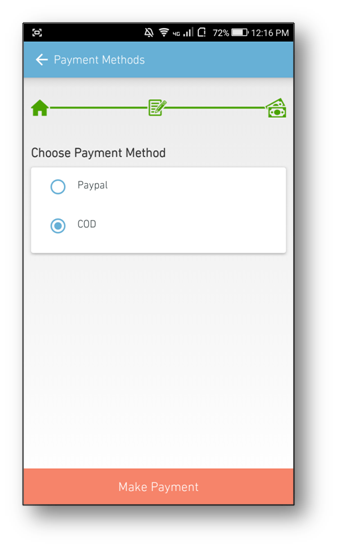
Modes de paiement de votre boutique
5.11 Connexion
Le créateur d’applications mobiles WooCommerce Android / iOS fournit des options de connexion sociale rapides. La connexion Facebook et Google est fournie dans les applications mobiles de commerce électronique. Il facilite le processus de connexion et d’inscription pour les utilisateurs de l’application de commerce électronique.
1. S’identifier: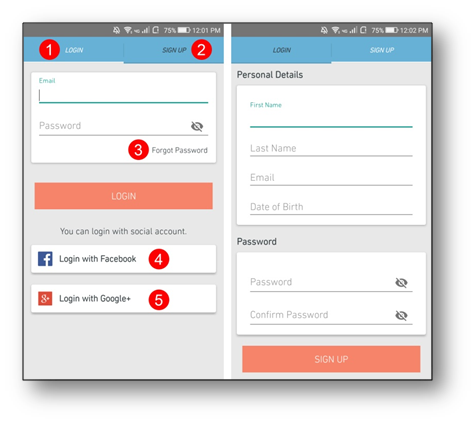
Les utilisateurs pourront accéder à l’application simplement en saisissant les identifiants de connexion des utilisateurs.
2. Inscription :
Pour chaque nouvel utilisateur de l’application, l’option d’inscription est là pour créer le nouveau compte en remplissant les détails nécessaires.
3. Mot de passe oublié :
L’application mobile de commerce électronique permet aux utilisateurs de récupérer le mot de passe perdu avec l’option Oublier le mot de passe.
4. Connexion Facebook :
Les utilisateurs peuvent se connecter et parcourir l’application avec leur compte Facebook.
5. Connexion Google :
Les utilisateurs peuvent également se connecter et parcourir l’application avec leur compte Google.
Remarque:
- Pour créer l’application Facebook et obtenir l’identifiant de l’application, consultez le lien suivant :
- Pour créer Google App, consultez le lien suivant :
5.12 Mon compte
L’écran Mon compte de l’application mobile WooCommerce Android/iOS permet aux utilisateurs d’afficher les détails complets de leur compte. Il contient également la liste de toutes les commandes précédentes passées par les utilisateurs. L’écran de mon compte a les fonctionnalités suivantes :
1. Historique des commandes :
Fournit les détails de la ou des commandes passées par l’utilisateur, telles que l’identifiant de la commande, la date de soumission, l’état de la commande.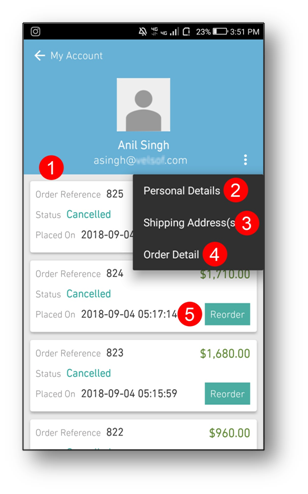
2. Mettre à jour le profil :
Les utilisateurs sont autorisés à mettre à jour leurs données personnelles. Les utilisateurs peuvent mettre à jour leur nom et leur mot de passe stockés dans l’application.
3. Adresse de livraison :
Les utilisateurs peuvent voir toutes les adresses stockées directement en cliquant sur l’option des adresses de livraison.
4. Détail de la commande :
Les utilisateurs peuvent afficher les détails complets des commandes passées précédemment comme l’identifiant de la commande, l’état de la commande, etc., chaque fois que nécessaire.
5. Fonction de re-commande:
La fonction de réapprovisionnement permet aux utilisateurs d’acheter les produits précédemment commandés directement à partir de l’écran Mon compte.
5.13 Détails de la commande
L’écran de détail de la commande de l’application mobile WooCommerce permet aux utilisateurs de rechercher et de suivre leurs commandes précédentes passées à partir de l’application. Il contient des informations complètes sur l’état de la commande, l’adresse de livraison, les détails de paiement et le coût total.
5.14 Ajouter une adresse
Si nécessaire, les utilisateurs peuvent facilement ajouter une nouvelle adresse de livraison directement depuis l’application mobile.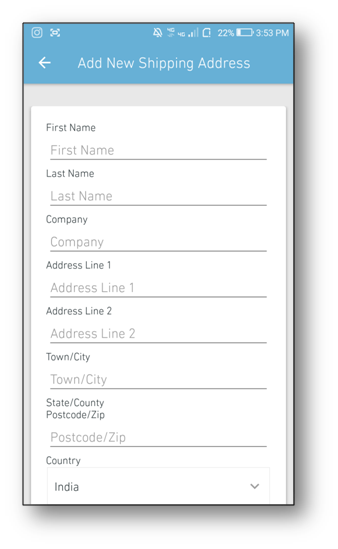 Regardez les fonctionnalités complètes du plugin WooCommerce Mobile App Maker dans ce tutoriel vidéo� � � � � � � � � � � � � � � � � � � � � � � � ��
Regardez les fonctionnalités complètes du plugin WooCommerce Mobile App Maker dans ce tutoriel vidéo� � � � � � � � � � � � � � � � � � � � � � � � ��